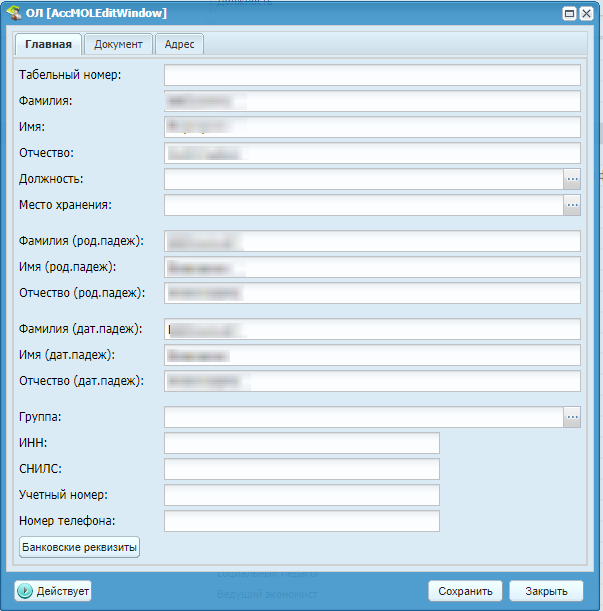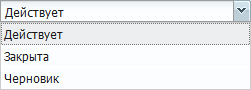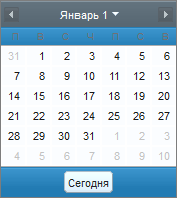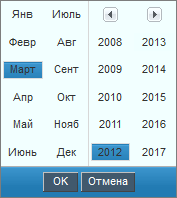Окно редактирования (Пример окна
редактирования) предназначено для создания, изменения, или просмотра
карточки документа или элемента справочника. Данное окно может быть вызвано нажатием
на кнопки  ,
,  или двойным нажатием левой кнопки мыши на соответствующей
записи.
или двойным нажатием левой кнопки мыши на соответствующей
записи.
Окно редактирования содержит поля для изменения полей документа или элемента справочника. Также оно может содержать вкладки для размещения отличающихся по смыслу групп данных.
При добавлении новой записи все поля окна редактирования, кроме тех, для которых возможно автоматическое заполнение, будут пустыми.
При изменении или просмотре записи поля окна редактирования будут заполнены значениями, соответствующими выбранной записи.
При добавлении или изменении карточки документа (элемента справочника), после
внесения изменений в данные нажмите на кнопку  для сохранения результата и на кнопку
для сохранения результата и на кнопку  для отмены произведенных действий. При нажатии на кнопку
для отмены произведенных действий. При нажатии на кнопку  введенная запись или произведенные изменения не сохраняются в
Системе.
введенная запись или произведенные изменения не сохраняются в
Системе.
При заполнении полей обратите внимание:
-
белые поля – редактируются;
-
желтые поля – обязательны для заполнения. Если данные поля не заполнены или заполнены некорректно, то Система выведет сообщение об ошибке;
-
более темные поля – не подлежат редактированию.
При заполнении/редактировании полей могут использоваться следующие кнопки:
-
 – кнопка открывает выпадающий список (Выпадающий список), из которого
выберите значение;
– кнопка открывает выпадающий список (Выпадающий список), из которого
выберите значение;
-
 – кнопка открывает справочник для выбора значения.
Для выбора подведите указатель мыши к значению и выберите двойным
нажатием левой кнопки. Или нажмите один раз на запись, чтобы она
выделилась, и после этого нажмите на кнопку «Выбрать» в правом нижнем
углу окна;
– кнопка открывает справочник для выбора значения.
Для выбора подведите указатель мыши к значению и выберите двойным
нажатием левой кнопки. Или нажмите один раз на запись, чтобы она
выделилась, и после этого нажмите на кнопку «Выбрать» в правом нижнем
углу окна;
-
 – кнопка очищает поле;
– кнопка очищает поле;
-
 – кнопка автоматически устанавливает в поле текущую
дату;
– кнопка автоматически устанавливает в поле текущую
дату;
-
 ,
,  – «флажок», имеющий два значения: «Да» («флажок»
установлен) и «Нет» (пустое поле);
– «флажок», имеющий два значения: «Да» («флажок»
установлен) и «Нет» (пустое поле);
-
 – кнопка открывает календарь для выбора даты (Календарь);
– кнопка открывает календарь для выбора даты (Календарь);
-
кнопки
 и
и  перемещают календарь на месяц назад/вперед,
соответственно;
перемещают календарь на месяц назад/вперед,
соответственно;
-
кнопка
 позволяет выбрать текущую дату;
позволяет выбрать текущую дату;
-
кнопка
 открывает список месяцев и лет (Список месяцев и лет).
открывает список месяцев и лет (Список месяцев и лет).
Для выбора месяца и года подведите указатель мыши к значению, нажмите на левую кнопку мыши, затем на кнопку
 .
.